想要在MathType公式编辑器中输入空格,该如何操作呢?小编现在就和大家一起分享关于MathType公式编辑器打空格的方法 ,还不会的朋友可以来学习一下哦,相信通过学习本篇教程,会帮助到大家。
方法一、使用空格键
MathType空格的输入并不像在word文档中直接敲击一下空格键就可以输入,需要借助其他键才能输入进去。
空格有5种宽度,具体操作如下:
1.0单位宽度空格:Ctrl+K加0,或Shift+Space
2.1单位宽度空格:
(1)点击菜单中的样式->文本,按下Space键,这样就可以在MathType输入空格了。
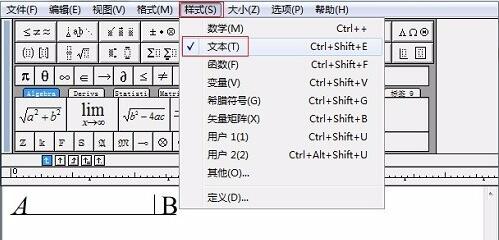
(2)使用快捷组合键输入。按住Ctrl+Alt不放,多次按space空格键,可以连续输入多个空格。或者使用Ctrl+K加1。
3.另外,还要几个空格的输入快捷键,总结如下:
细空格:Ctrl+K加2;
粗空格:Ctrl+K加3;
全角空格:Ctrl+K加4。
方法二、使用制表符
制表符与其它文字编辑软件中的一样,都是用来使多行文字纵向对齐,就像表格一样,因此叫做“制表符”。直接使用快捷键Ctrl+Tab可输入一个制表符,如果间隔不够可以点击多次。制表符可以轻松地将多行公式对齐,因此在对齐时比较常用。例如:
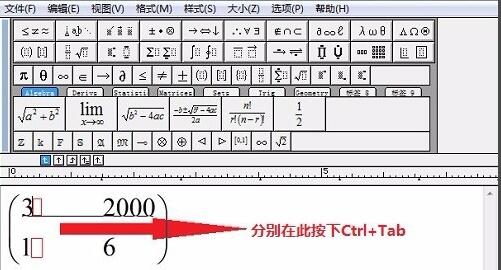
方法三、使用对齐标志
指定对齐位置:当编辑多行公式时,往往需要将每行的等号或小数点之类的符号设置为垂直对齐。在MathType中很容易实现这一效果。只需在公式的某一行中的某个符号之前(或之后)按下快捷键“Ctrl+;”,插入一个对齐标志,在另一行中的某个符号之前(或之后)再次按下此快捷键,则这两行将以此符号为准垂直对齐。例如:
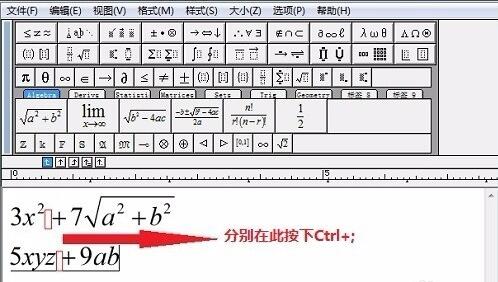
这两行公式将以“+”为标志对齐,如下图所示:
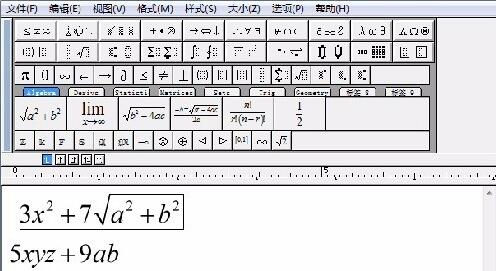
以上小编为各位伙伴分享的MathType公式编辑器打空格的方法 ,还不会的朋友可以来看看这篇文章哦。


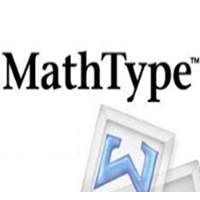
 超凡先锋
超凡先锋 途游五子棋
途游五子棋 超级玛丽
超级玛丽 口袋妖怪绿宝石
口袋妖怪绿宝石 地牢求生
地牢求生 原神
原神 凹凸世界
凹凸世界 热血江湖
热血江湖 王牌战争
王牌战争 荒岛求生
荒岛求生 植物大战僵尸无尽版
植物大战僵尸无尽版 第五人格
第五人格 香肠派对
香肠派对 问道2手游
问道2手游




























